Caixa de diálogo Adicionar impressora
É possível pesquisar por uma impressora a ser gerenciada e registrá-la na lista de impressoras gerenciadas.
Clique no botão Adicionar impressora (Add Printer) na caixa de diálogo Gerenciamento da Impressora (Printer Management) ou clique no botão  (Adicionar impressora) na tela principal para mostrar a caixa de diálogo Adicionar impressora (Add Printer).
(Adicionar impressora) na tela principal para mostrar a caixa de diálogo Adicionar impressora (Add Printer).
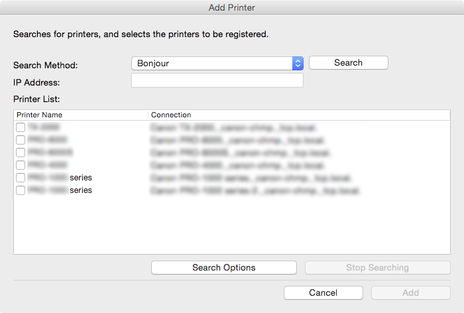
- Método de pesquisa
-
Selecione o método de pesquisa de impressoras.
-
- Bonjour
-
Pesquise por impressoras conectadas pelo Bonjour.
- Automático (IPv4/IPv6)
-
Pesquisa por impressoras IPv4 e IPv6.
- IPv4
-
Pesquisa pela especificação do endereço IPv4 IP em Endereço IP.
- IPv6
-
Pesquisa pela especificação do endereço IPv6 IP em Endereço IP.
- USB
-
Pesquisa por impressoras conectadas via USB.
- Endereço IP
-
Quando IPv4 ou IPv6 estiver selecionado em Método de pesquisa, insira o endereço IP da impressora a ser pesquisada.
- Botão Procurar
-
Inicia a pesquisa pela impressora utilizando o método de pesquisa selecionado.
- Lista de impressoras
-
O resultado da pesquisa de impressoras é exibido.
-
- Nome da impressora
-
Os nomes do modelo das impressoras encontradas são exibidos.
-
Para registrar uma impressora, marque a caixa de seleção ao lado do nome do modelo.
- Conectar a
-
Exibe o endereço IP de impressoras conectadas por rede e o nome da porta de conexão das impressoras conectadas via USB.
- Botão Opções de Pesquisa
-
Abre a caixa de diálogo Opções de Pesquisa.
-
Configure ao pesquisar uma comunidade SNMP específica.
- Botão Parar busca
-
Clique para parar a pesquisa.
- Botão Adicionar
-
Quando a caixa de seleção está marcada, a impressora é registrada nas impressoras gerenciadas, e a caixa de diálogo Adicionar impressora é fechada.
